Как да се създаде уеб сайт на WordPress на поддомейн, създаване, конфигуриране и популяризиране на сайтове
Добре дошли, приятели, за да блог за създаването и конфигурирането на сайтове - SdelaemBlog.ru. Днес отново засегна темата за създаване на сайтове в WordPress. Но малко от другата страна. Обикновено, Сайтът е създаден в домейна от второ ниво, при условие, че сте закупили вашия собствен домейн. Но има нужда да се създаде сайт на поддомейн, който е достояние на трето ниво, например, за да маркирате даден раздел на сайта на отделен клон или свързване онлайн на сайта. И може да печелите по строителни обекти, и имате нужда от уеб сайт, където можете да покажете на клиента в резултат на извършената работа, преди да се плати поръчката. Но никога не се знае какво може да сте малко причина за това. Най-важното е, че ако сте се чудили за създаване на сайта на поддомейн, независимо от целта на създаването му, а след това този пост е за вас. Ако използвате един от безплатните сайтове с домейн от трето ниво, този пост няма да бъде от полза за вас.

Какво е поддомейн на сайта или домейна трето ниво?
Така че, нека подробности. Това, което отличава второто име домейн от първо ниво на третата достояние? Всъщност, всичко е много просто. Ако не се обръщат към различни хитри идеи, и да го разгледа от гледна точка на прост език. Домейнът на второ ниво - е сайт, който прилича на следното: site.ru. домейн от трето ниво, известен също като поддомейн е както следва: test.site.ru. Това е, както можем да видим, името на домейна на третото ниво има същото име като това на втория, отпред само добавя префикс, например, един раздел на сайта.
Как да създадете поддомейн?
По традиция, ще покаже на всички със своя домакин - sprinthost. На вашия хостинг, и може да се появи малко по-различен, но същността остава същата.
Така че, отидете на уеб хостинг контролния панел. В десния панел, изберете колоната, името на домейна, за който искате да създадете поддомейн. Това при условие, че ние не разполагат с интернет страница.
На следващо място, в дирекция "Управление на сайта", изберете "поддомейни обект".
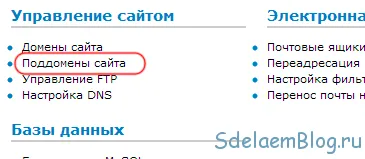
След това трябва само да въведете желаното приложение към основния домейн. Например, тест. И кликнете върху бутона "Добави".
Това е всичко. А поддомейн е създаден и се появява в списъка на поддомейни на нашия уебсайт.
За тези, които използват друг хостинг, спомням си, че принципът на създаване на домейн от трето ниво трябва да е едно и също.
Инсталиране на WordPress на хостинг контролен панел на сайта поддомейн.
Сега, когато името на домейна, трето ниво се счита за отделен сайт, че е необходимо да се инсталира на двигателя. За да направите това, в контролния панел, ако сте с помощта на доставчик на хостинг услуги sprinthost. вие трябва да отидете на "Advanced" секцията на главната страница на контролния панел и изберете "Инсталиране на приложения".
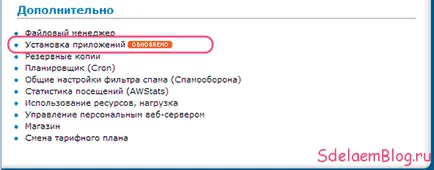
Тогава ние намерите WordPress двигател и изберете сайта, на който искаме да се установи. В нашия случай, тя ще бъде поддомейн test.site.ru. И кликнете върху бутона "Install WordPress».
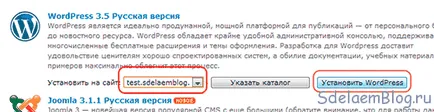
След това, ние ще видите съобщение за успешно инсталиране на WordPress на място. Това е в домейна от трето ниво.
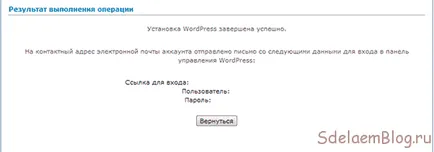
Сега ние можем да използваме под-домейн, както и основния сайт, но в отделен един от друг, независим режим.
Инсталиране на WordPress на сайта на поддомейн чрез вас FTP-клиент.
Така че, първо трябва да се създаде нова база данни (Ако основата е вече там, според вас на сайта не е много то ще се зареди, не можете да създадете нова, и да използва съществуваща база данни за повече от един сайт). За да направите това в раздел "бази данни", изберете "на MySQL бази данни."
След това кликнете върху бутона "Създаване на нова база данни".
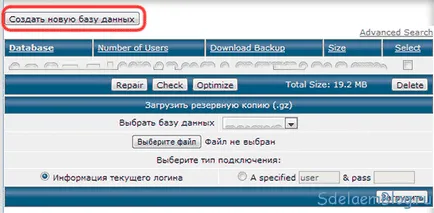
След това, той остава да попълни всички задължителни полета. И кликнете върху бутона "Create".
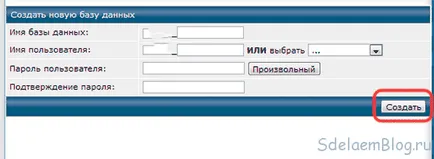
И накрая, ние ще покажем на всички данни само, което създава база данни, която ще дойде по-удобно по време на инсталацията на двигателя на поддомейн. Ето защо, не забравяйте да запомниш информацията, показвани на страницата.
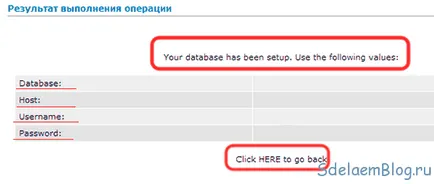
Сега остава да WordPress, чрез FTP-клиент и да се свържете новосъздадената база данни.
За да направите това, ние се нуждаем от WordPress двигател, който може да бъде изтеглен за пример тук. И FTP-клиент.
На първо място изтегляне на двигателя и разопаковането на сваления архив. След това отворете папката с файловете на курсора.
Сега се свържете чрез FTP-клиент в нашия ISP. (Всички данни за връзката, можете да зададете на вашия хостинг доставчик.) В public_html папка е папка с името на нашия поддомейн. Това означава, че ако имаме поддомейн test.site.ru, папката трябва да се нарича тест. То може да бъде някои файлове или папки могат да бъдат изтрити.
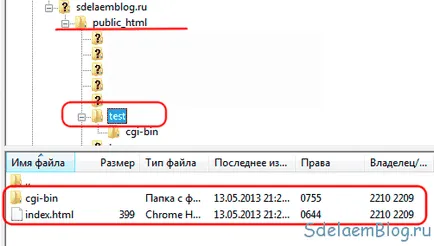
След това копирайте всички файлове в папката тест на двигателя.
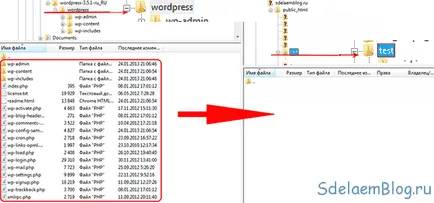

След това, ние предоставяме информация за това какви данни в базата данни, ние трябва да знаем. Запознавайки се с информацията, и кликнете върху бутона "Next".
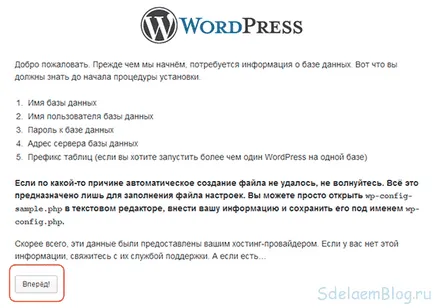
Ние, попълнете всички задължителни полета на следващата стъпка и да кликнете върху бутона "Изпращане".
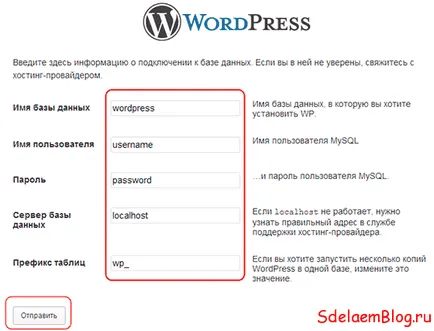
Ако всичко е направено правилно, ние ще видите съобщение, че всичко е наред и можете да продължите да инсталирате WordPress на поддомейн. Натиснете бутона "Старт на инсталацията".

След попълване на необходимите данни, щракнете върху бутона "Install WordPress».
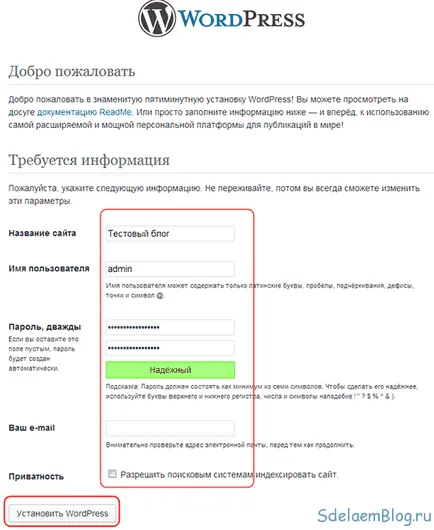
След това, ние ще видите съобщение, че WordPress е инсталиран успешно. Ние можем да кликнете върху бутона "Enter", за да влезете в сайта на администратор на поддомейн и започнете да настройвате и попълване.
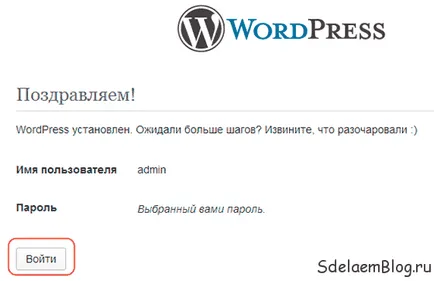
Както можете да видите, това е доста проста. Създаване на поддомейн и инсталиране на WordPress върху него няма да е трудно дори и за начинаещи. Тази публикация се надявам да ви помогне да разрешите проблеми, които можете да срещнете при създаването на вашия сайт на поддомейн. И аз имам това е всичко. За нови публикации.